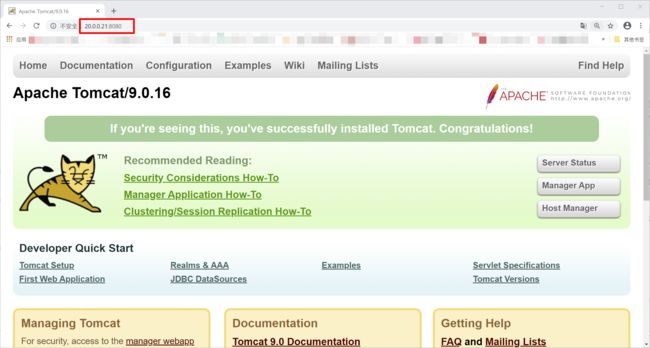理论+实验·Tomcat部署及优化
理论+实验·Tomcat部署及优化
文章目录
- 理论+实验·Tomcat部署及优化
- 一、Tomcat安装部署
- Tommcat介绍
- Tomcat核心组件
- Tomcat处理请求过程
- Tomcat部署步骤
- 下载JDK
- 安装JDK
- 设置环境变量
- 安装、启动Tomcat
- Tomcat启动时间
- Tomcat目录结构
- 实验部分
- 实验步骤
- 实验结果
- 二、虚拟主机配置
- 创建tom和jerry项目目录和文件
- 修改Tomcat主配置文件
- 测试网页
- 三、Tomcat优化
- 常用的优化相关参数如下
- 配置文件关键代码
一、Tomcat安装部署
Tommcat介绍
1 免费的、开放源代码的Web应用服务器
2 Apache软件基金会(Apache Software Foundation)Jakarta项目中的一个核心享目
3 由Apache、Sun和一些公司及个人共同开发而成
4 深受uJava爱好者的喜爱,并得到部分软件开发商的认可
5 目前比较流行的Web应用服务器
Tomcat核心组件
1 Web容器 ===>Web服务器
2 Servlet容器 ===>名为catalina,处理Servlei代码
3 JSP容器 ===>将JSP动态网页翻译成Servlet代码
Tomcat处理请求过程
1 请求被发送到本机端口8080,被在那里侦听的Coyote HTTP/11.1Connector获得。
2 Connector把该请求交给它所在的Service的Engine来处理,并等待来自Engine的回应。
3 Engine获得请求localhost/yy/index.JSP匹配它所拥有的所有虚拟主机Host.
4 Engine匹配到名为localhost的Host,即使匹配不到也把请求交给该Host处理,因为该Host被定义为该Engine的默认主机
5 localhost Host获得请求/yy/index.JSP,匹配它所拥有的所有Context
6 Host匹配到路径为/yy的Context。如果匹配不到,就把该请求交给路径名为Context去处理。
7 path=" /yy"的Context获得请求/index.JSP,在它的mapping table中寻找对应的Servlet.
8 Context匹配到URL PATTERN为*.JSP的Servlet,对应于JSPServlet类
9 构造HttpServletRequest对象和HttpServletResponse对象,作为参数调用JSPServlet的doGet()或doPost()方法.
10 Context把执行完了之后的HttpServletResponse对象返回给Host
11 Host把HttpServletResponse对象返回给Engine.
12 Engine把HttpServletResponse对象返回给Connector.
13 Connector把HttpServletResponse对象返回给客户browse
Tomcat部署步骤
1 下载并安装JDK
2 安装并启动Tomcat
3 配置虚拟主机
下载JDK
1 JDK是Java语言的软件开发工具包
2 JDK是Tomcat运行的必要环境
3 根据计算机硬件配置,选择安装包
安装JDK
1 JDK安装包保存在服务器/root目录下
2 执行安装命令
[root@localhost ~]# rpm -ivh jdk-8u201-linux-x64.rpm
3 JDK安装目录
/usr/java/jdk1.8.0_201-amd64
设置环境变量
1 编辑/etc/profile文件
export JAVA_HOME=/usr/java/jdk1.8.0_201-amd64
export CLASSPATH=$JAVA_HOME/lib/tools.jar:$JAVA_HOME/lib/dt.jar
export PATH=$JAVA_HOME/bin:$PATH
2 使环境变量生效的命令
[root@localhost ~]# source /etc/profile
3 查看JDK版本的命令
[root@localhost ~]# java -version
安装、启动Tomcat
1 自行下载安装包
2 将安装包移动到/usr/local下重命名
tar zxvf apache-tomcat-9.0.16.tar.gz
mv apache-tomcat-9.0.16 /usr/local/tomcat
3 启动Tomcat
/usr/local/tomcat/bin/startup.sh
Tomcat启动时间
1 缩短启动时间的命令
1.1 /usr/java/jdk1.8.0_171-amd64/jre/lib/security/java.security文件
securerandom.source=file:/dev/random ===>/dev/random改成/dev/uradom
Tomcat目录结构
1 启动和关闭Tomcat脚本文件,比较常用的是catalina.sh、startup.sh、shutdown.sh
drwxr-x---. 2 root root 4096 8月 12 19:22 bin
2 Tomcat服务器各种配置文件,比较常用的是server.xml、context.xml
drwx------. 3 root root 254 8月 12 19:28 conf
3 Tomcat服务器的jar包,一般不作任何改动,除非连接第三方服务,比如redistribution,那就需要添加相对应的jar包
drwxr-x---. 2 root root 4096 8月 12 19:22 lib
4 Tomcat日志
drwxr-x---. 2 root root 197 8月 12 19:28 logs
5 Tomcat运行时产生的文件
drwxr-x---. 2 root root 30 8月 12 19:22 temp
6 项目资源的目录
drwxr-x---. 7 root root 81 2月 5 2019 webapps
7 Tomcat工作目录,一般清除Tomcat缓存的时候需要用到
drwxr-x---. 3 root root 22 8月 12 19:28 work
实验部分
实验步骤
1 将jdk的rpm软件包放到服务器的根目录下进行安装
[root@localhost ~]# rpm -ivh jdk-8u201-linux-x64.rpm
准备中... ################################# [100%]
正在升级/安装...
1:jdk1.8-2000:1.8.0_201-fcs ################################# [100%]
Unpacking JAR files...
tools.jar...
plugin.jar...
javaws.jar...
deploy.jar...
rt.jar...
jsse.jar...
charsets.jar...
localedata.jar...
2 设置环境变量
[root@localhost jdk1.8.0_201-amd64]# vim /etc/profile
...... ===>追加到文章末尾
export JAVA_HOME=/usr/java/jdk1.8.0_201-amd64
export CLASSPATH=$JAVA_HOME/lib/tools.jar:$JAVA_HOME/lib/dt.jar
export PATH=$JAVA_HOME/bin:$PATH
3 重新加载环境变量
[root@localhost jdk1.8.0_201-amd64]# source /etc/profile
4 查看java版本
[root@localhost jdk1.8.0_201-amd64]# java -version
java version "1.8.0_201"
Java(TM) SE Runtime Environment (build 1.8.0_201-b09)
Java HotSpot(TM) 64-Bit Server VM (build 25.201-b09, mixed mode)
5 安装启动Tomcat
#将源码包放入根目录
[root@localhost ~]# tar zxvf apache-tomcat-9.0.16.tar.gz
[root@localhost ~]# mv apache-tomcat-9.0.16 /usr/local/tomcat
#启动tomcat
[root@localhost bin]# /usr/local/tomcat/bin/startup.sh
Using CATALINA_BASE: /usr/local/tomcat
Using CATALINA_HOME: /usr/local/tomcat
Using CATALINA_TMPDIR: /usr/local/tomcat/temp
Using JRE_HOME: /usr/java/jdk1.8.0_201-amd64
Using CLASSPATH: /usr/local/tomcat/bin/bootstrap.jar:/usr/local/tomcat/bin/tomcat-juli.jar
Tomcat started.
[root@localhost bin]# netstat -antp | grep 8080
tcp6 0 0 :::8080 :::* LISTEN 9417/java
tcp6 0 0 ::1:43688 ::1:8080 TIME_WAIT -
#关闭tomcat
[root@localhost bin]# /usr/local/tomcat/bin/shutdown.sh
Using CATALINA_BASE: /usr/local/tomcat
Using CATALINA_HOME: /usr/local/tomcat
Using CATALINA_TMPDIR: /usr/local/tomcat/temp
Using JRE_HOME: /usr/java/jdk1.8.0_201-amd64
Using CLASSPATH: /usr/local/tomcat/bin/bootstrap.jar:/usr/local/tomcat/bin/tomcat-juli.jar
6 优化tomcat启动速度
[root@localhost bin]# vim /usr/java/jdk1.8.0_201-amd64/jre/lib/security/java.security
securerandom.source=file:/dev/urandom ===>加一个"u"
实验结果
二、虚拟主机配置
创建tom和jerry项目目录和文件
[root@localhost ~]# mkdir /usr/local/tomcat/webapps/tom
[root@localhost ~]# vim /usr/local/tomcat/webapps/tom/index.jsp
This is tom web!
[root@localhost ~]# mkdir /usr/local/tomcat/webapps/jerry
[root@localhost ~]# vim /usr/local/tomcat/webapps/jerry/index.jsp
This is jerry web!
修改Tomcat主配置文件
[root@localhost ~]# vim /usr/local/tomcat/conf/server.xml
[root@localhost ~]# /usr/local/tomcat/bin/shutdown.sh
[root@localhost ~]# /usr/local/tomcat/bin/startup.sh
测试网页
使用浏览器访问"www.tom.com"
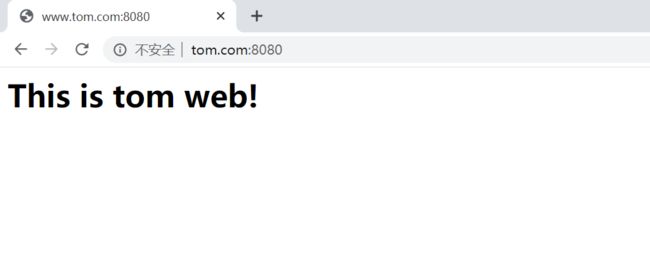
使用浏览器访问"www.jerry.com"

三、Tomcat优化
常用的优化相关参数如下
【maxThreads】
Tomcat使用线程来处理接收的每个请求,这个值表示Tomcat可创建的最大的线程数,默认值是200
【minSpareThreads】
最小空闲线程数, Tomcat启动时的初始化的线程数,表示即使没有人使用也开这么多空线程等待,默认值是10
【maxSpareThreads】
最大备用线程数,一旦创建的线程超过这个值, Tomcat就会关闭不再需要的socket线程。默认值是-1(无限制)。一般不需要指定
【URIEncoding】
指定Tomcat容器的URL编码格式,语言编码格式这块倒不如其它Web服务器软件配置方便,需要分别指定1
【connnectionTimeout】
网络连接超时,单位:毫秒,设置为0表示永不超时,这样设置有隐患的。通常默认20000毫秒就可以
【enableLookups】
是否反查域名,以返回远程主机的主机名,取值为: true或false,如果设置为false,则直接返同1P地址,为了提高处理能力,应设置为false
【disableUploadTimeout】
上传时是否使用超时机制。应设置为true.
【connectionUploadT imeout】
上传超时时间,毕竟文件上传可能需要消耗更多的时间,这个根据你自己的业务需要自己调,以使Servlet有较长的时间来完成它的执行,需要与上一个参数一起配合使用才会生效
【acceptCount】
指定当所有可以使用的处理请求的线程数都被使用时,可传入连接请求的最大队列长度,超过这个数的请求将不予处理,默认为100个。
【compression】
是否对响应的数据进行GZIP压缩, off:表示禁止压缩; on:表示允许压缩(文本将被压缩) 、force:表示所有情况下都进行压缩,默认值为off,压缩数据后可以有效的减少页面的大小,一般可以减小1/3左右,节省带宽
【compressionMinSize】
表示压缩响应的最小值,只有当响应报文大小大于这个值的时候才会对报文进行压缩,如果开启了压缩功能,默认值就是2048
【compressableMimeType】
压缩类型,指定对哪些类型的文件进行数据压缩。
【noCompress ionUserAgents=“gozilla, traviata”】
对于以下的浏览器,不启用压缩.如果已经对代码进行了动静分离,静态页面和图片等数据就不需要Tomcat处理了,那么也就不需要在Tomcat中配置压缩了。因为这里只有一台Tomcat服务器,而且压测的是Tomcat首页,会有图片和静态资源文件,所以这里启用压缩
配置文件关键代码
[root@localhost ~]# vim /usr/local/tomcat/conf/server.xml